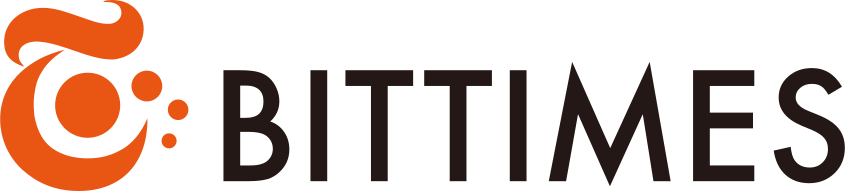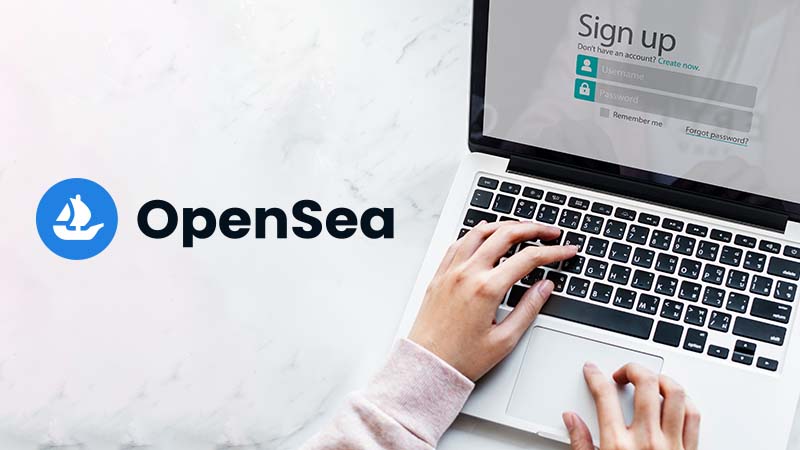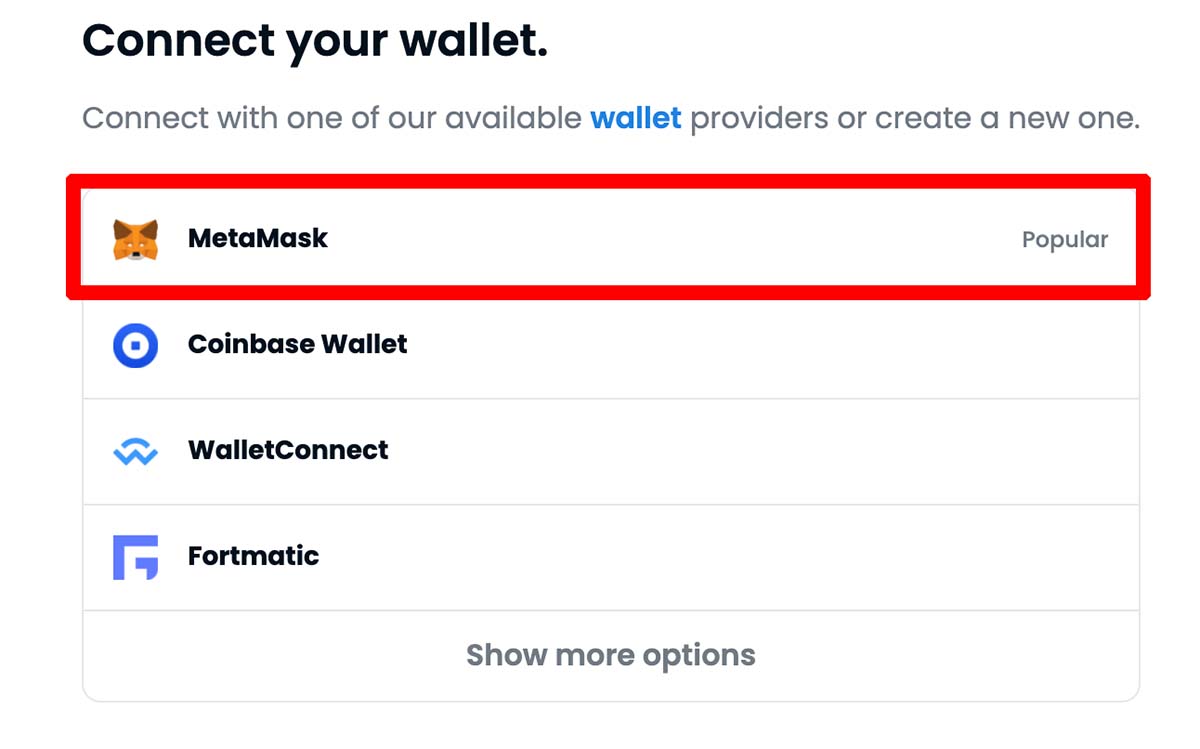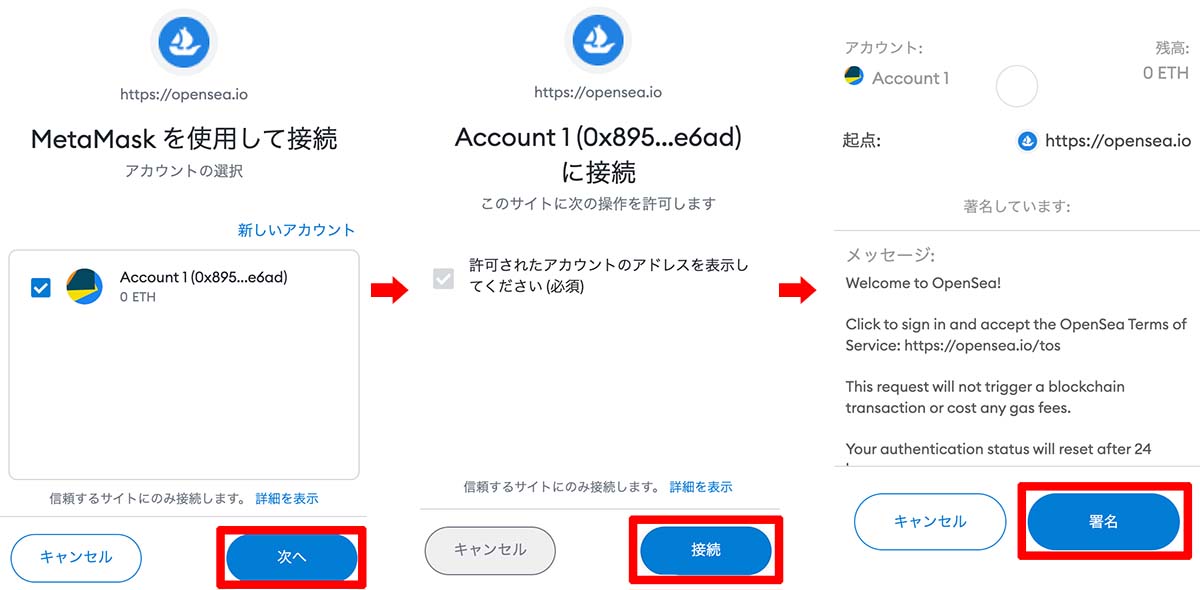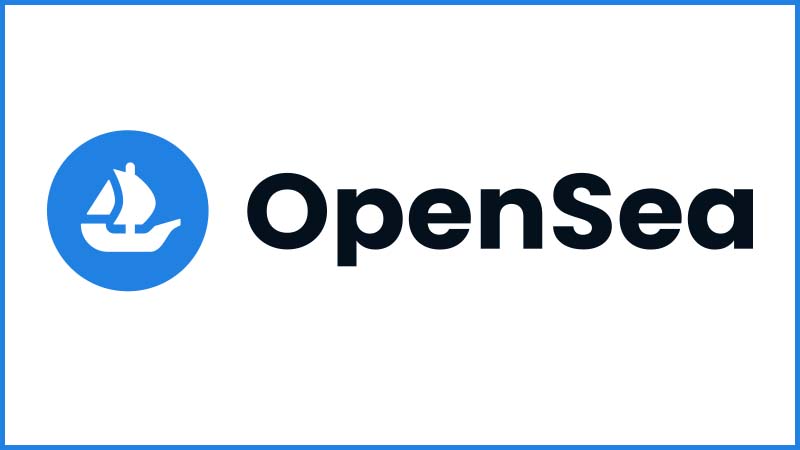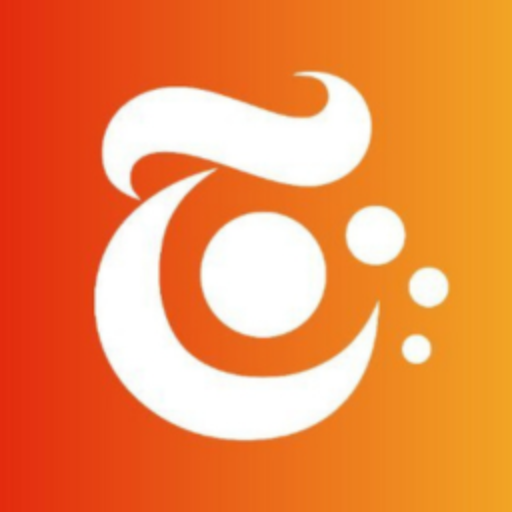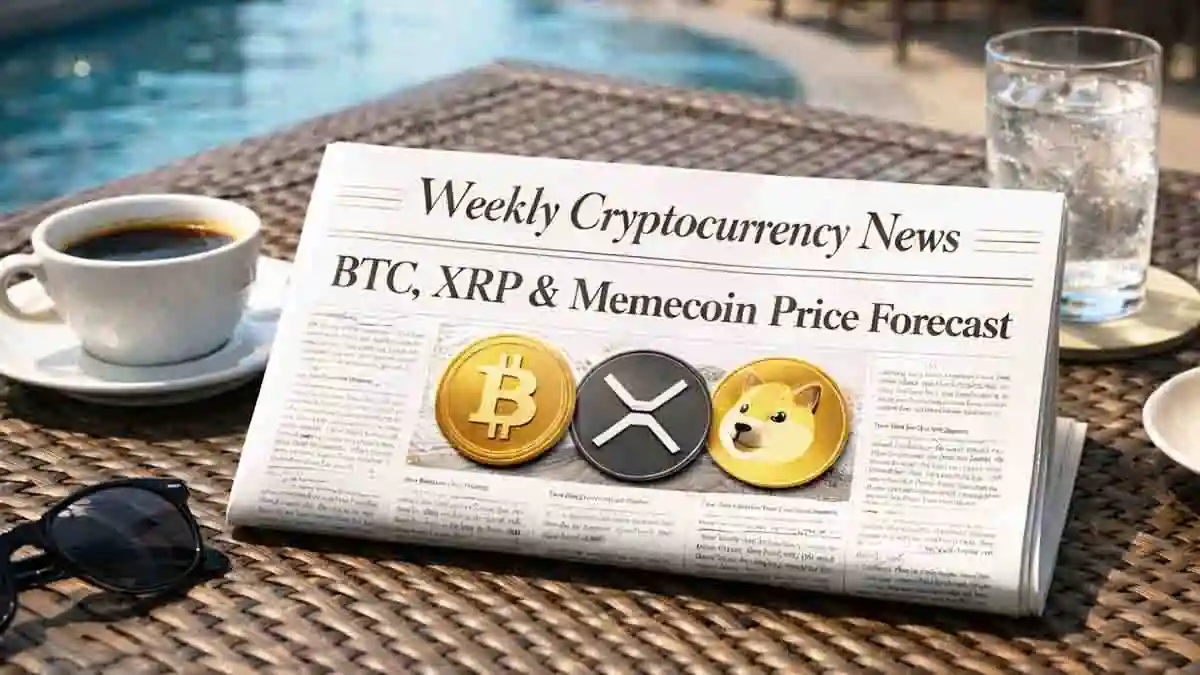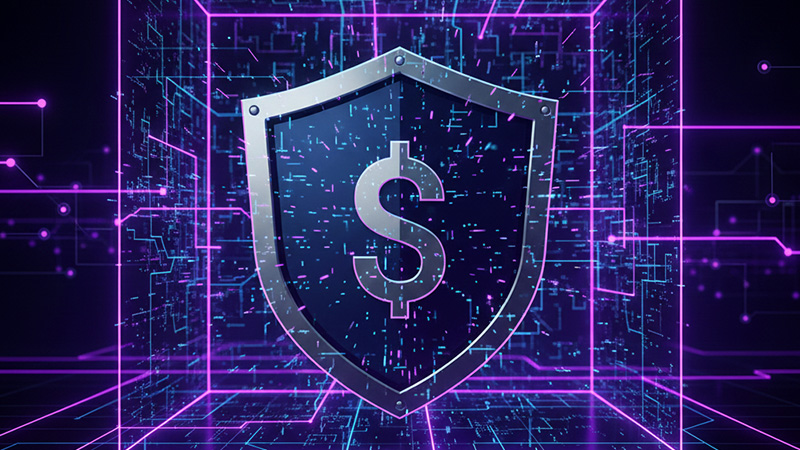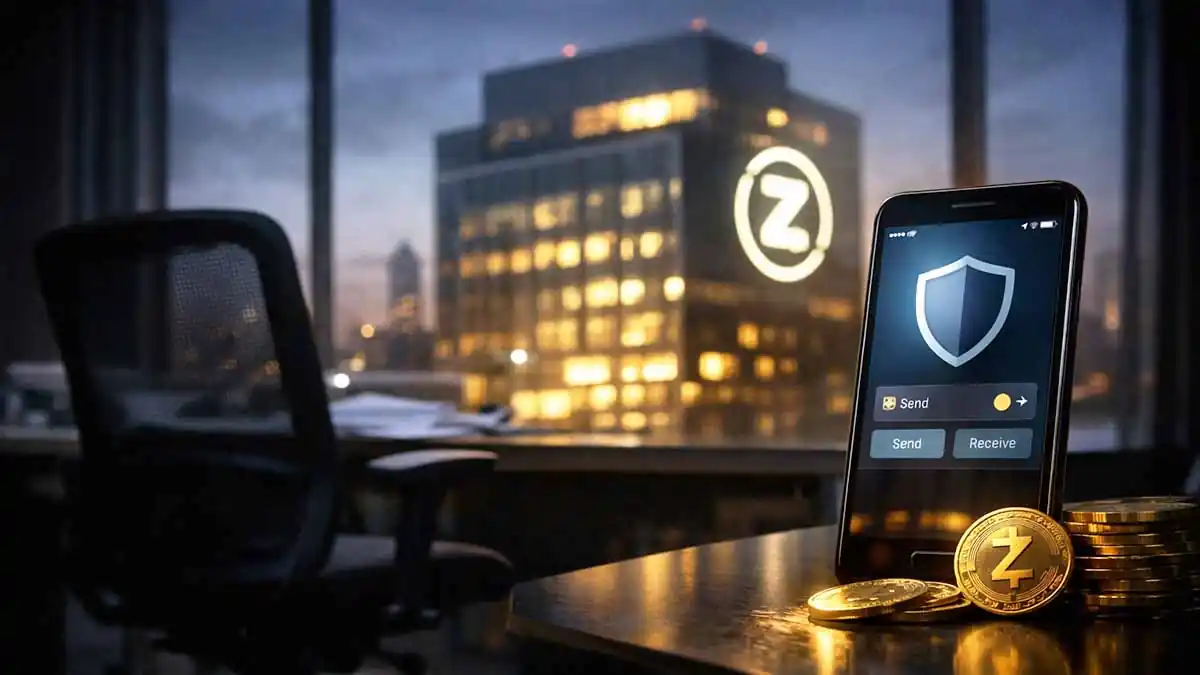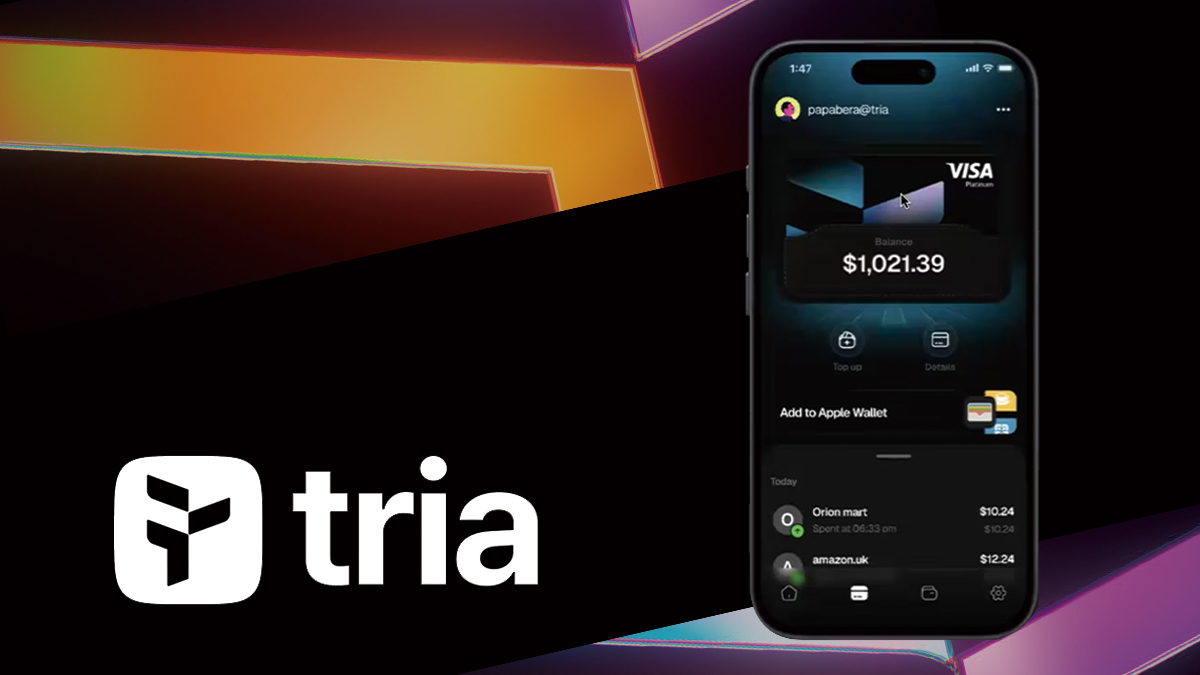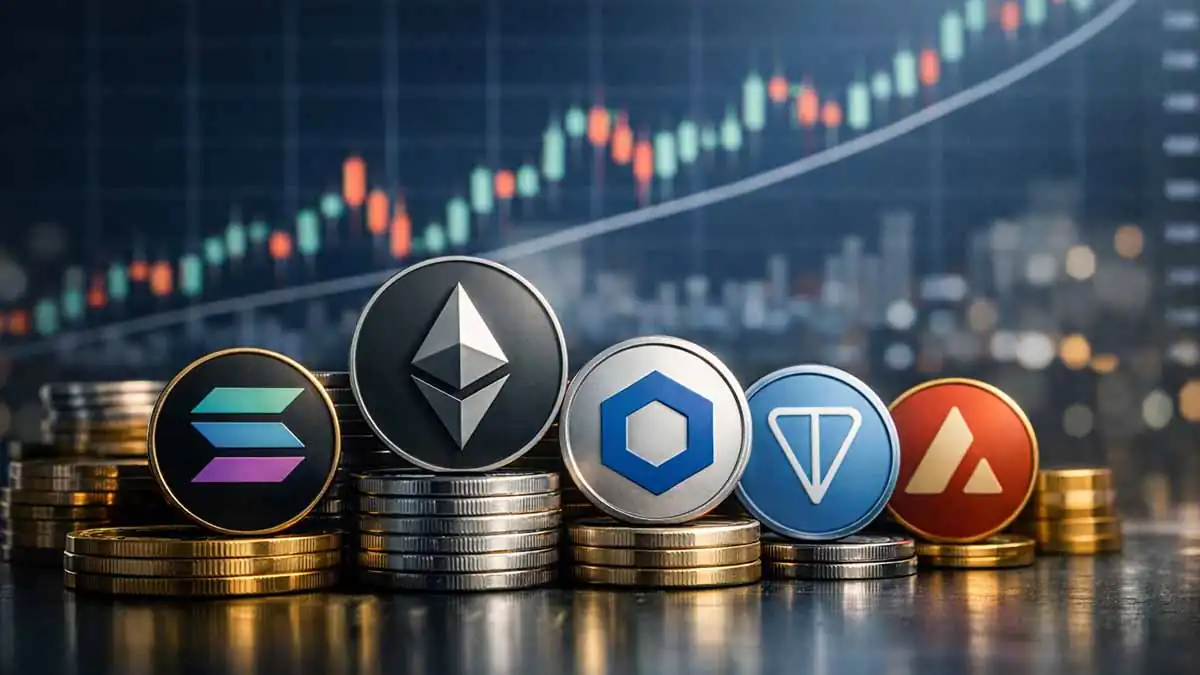NFTを自由に作成・出品・売買することができる世界最大級のNFTマーケットプレイス「OpenSea(オープンシー)」の登録・初期設定方法を画像付きで初心者向けにわかりやすく解説します。OpenSeaの登録方法は簡単で、誰でも簡単に始められます。
OpenSea(オープンシー)は、NFT(非代替性トークン)の取引を行うための人気プラットフォームです。OpenSeaを利用することで、アートワーク、音楽、ゲームアイテムなど、さまざまなNFTを購入、販売、または作成することができます。OpenSeaの登録方法を知ることで、NFTの世界に参入する第一歩を踏み出すことができます。
OpenSeaの登録プロセスは、主に3つのステップで構成されています。まず、暗号資産(仮想通貨)ウォレットであるMetaMask(メタマスク)の拡張機能を導入します。次に、OpenSeaのアカウントを作成し、最後にユーザー名とメールアドレスを登録します。これらの手順を順を追って詳しく説明していきます。
OpenSeaの登録方法を理解することで、NFTマーケットプレイスの利用が可能になります。NFTの購入や販売、さらには自身のNFTの作成まで、様々な可能性が広がります。OpenSeaを使いこなすことで、デジタルアートやコレクティブルの世界に参加し、新しい投資機会や創造的な表現の場を見つけることができるでしょう。
OpenSeaの登録方法を学ぶことは、NFTの世界への入り口となります。この記事では、各ステップを詳細に解説し、画像も交えて分かりやすく説明していきます。初心者の方でも安心して登録プロセスを進められるよう図解付きで丁寧に解説していきますので、ぜひ最後までお読みください。
こちらから読む:NFTマーケットプレイス「OpenSea」とは?基本情報・特徴・メリットなどを解説
「MetaMaskの拡張機能」を導入する
OpenSea(オープンシー)のサービスを利用するためには、暗号資産(仮想通貨)やNFTを保管することができる主流の仮想通貨ウォレット「MetaMask(メタマスク)」を用意する必要があります。メタマスクは、OpenSeaでNFTを取引する際に不可欠なツールです。
MetaMaskは、自分が保有する暗号資産やNFTなどを自分自身で保管・管理することができる非常に便利なウォレットです。このウォレットをOpenSeaのサイトに接続することで、ウォレットに保管されている暗号資産でNFTを購入したり、購入したNFTをMetaMaskで安全に保管したりすることができるようになります
OpenSeaでNFTを取引する際、MetaMaskは以下のような重要な役割を果たします:
- ウォレットの接続
OpenSeaにMetaMaskを接続することで、スムーズな取引が可能になります。 - 資産の管理
暗号資産やNFTを一元管理できます。 - 取引の承認
NFTの購入や販売時に、MetaMaskで取引を承認します。 - セキュリティ
秘密鍵の管理により、資産を安全に保護します。
MetaMask(メタマスク)の登録・導入・初期設定方法については、詳細な手順を解説した記事を用意しています。この記事の手順に従って、Chromeブラウザに「MetaMaskのブラウザ拡張機能」を追加しましょう。メタマスクの導入は、OpenSeaでのNFT取引を始める上で最初の重要なステップとなります。
MetaMaskの導入方法は、以下のリンクから確認できます:
>> MetaMask(メタマスク)の「登録・導入・初期設定・復元方法」初心者向けにわかりやすく解説
この記事では、メタマスクの導入から初期設定まで、順を追って丁寧に説明しています。OpenSeaでNFTを取引したい方は、まずこの記事を参考にメタマスクの設定を完了させることをおすすめします。メタマスクの導入が完了したら、次のステップであるOpenSeaのアカウント作成に進むことができます。
「OpenSea(オープンシー)のアカウント」を作成する
MetaMask(メタマスク)の拡張機能が追加されたら、次は「OpenSea(オープンシー)のアカウント登録」に進みます。MetaMaskの拡張機能をChromeブラウザに追加した場合は、そのままChromeブラウザで「OpenSeaの公式サイト」にアクセスしましょう。
OpenSeaの公式サイトにアクセスすると、トップページに「Create(作成)」というボタンが表示されます。このボタンをクリックして、OpenSeaのアカウント作成の手順を開始します。
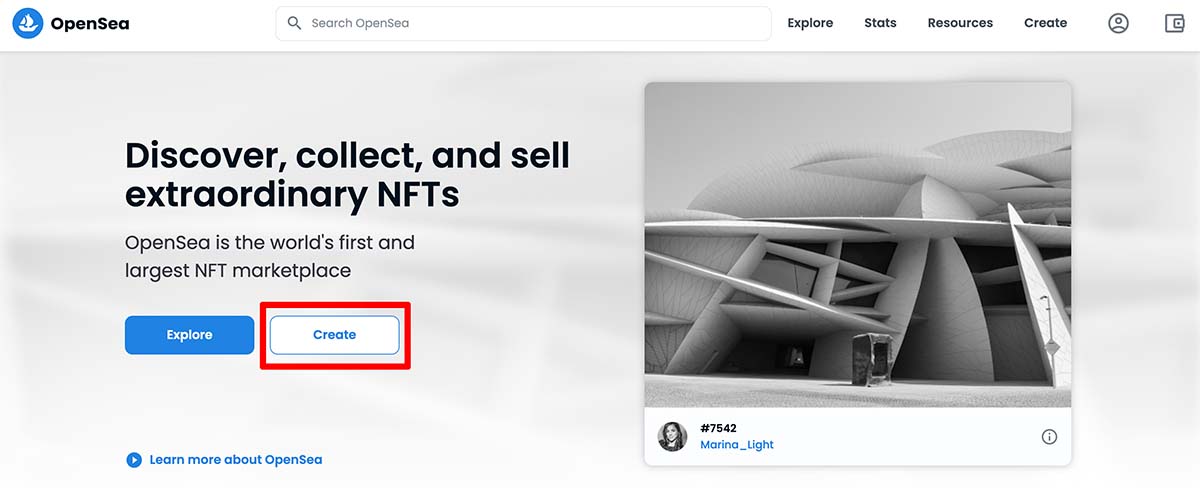 OpenSeaのトップページで「Create(作成)」をクリック
OpenSeaのトップページで「Create(作成)」をクリック
クリックすると、OpenSeaで利用するウォレットの選択画面が表示されます。ここで、自分が使用したいウォレットを選択します。本記事では、メタマスクを使用してOpenSeaに登録する方法を解説します。
「MetaMask(メタマスク)」のボタンをクリックすると、別ウィンドウでメタマスクの画面が立ち上がります。ここで、OpenSeaに接続するウォレットアドレス(アカウント)を選択し、「次へ」をクリックします。
「次へ」をクリックすると、「サイトへの接続を許可する」というページに移動します。ここで、右下に表示されている「接続」ボタンをクリックしましょう。「接続」をクリックすると、署名リクエストが表示されます。右下に表示された「署名」ボタンをクリックして、OpenSeaとメタマスクの接続を完了させます。
これで「OpenSeaとメタマスクの紐付け」が完了します。OpenSeaのアカウント作成の基本的な手順はこれで終わりです。次のステップでは「ユーザーネーム」と「メールアドレス」の登録を行います。
OpenSeaのアカウント作成が完了すると、NFTの作成、出品、購入などの機能が利用可能になります。OpenSeaは世界最大級のNFTマーケットプレイスであり、多様なNFTコレクションが取引されています。アートワーク、ゲームアイテム、デジタルコレクタブルなど、幅広いカテゴリーのNFTを探索することができます。
OpenSeaのアカウントを作成することで、NFT市場への参加が可能になり、クリエイターとしてNFTを作成・販売したり、コレクターとしてNFTを購入・収集したりすることができます。NFT取引の世界に一歩踏み出す準備が整いました。
「ユーザー名・メールアドレス」の登録
次に「ユーザー名・メールアドレス」などといったプロフィールの設定を行います。OpenSea(オープンシー)でのNFT取引をスムーズに行うためには、これらの情報を正確に登録することが重要です。
ウォレットの接続を完了すると、OpenSea公式サイトの右上に「丸のアイコン」が表示されるため、このアイコンをクリックして「Setting(設定)」をクリックすれば、プロフィールの設定画面に移動することができます。
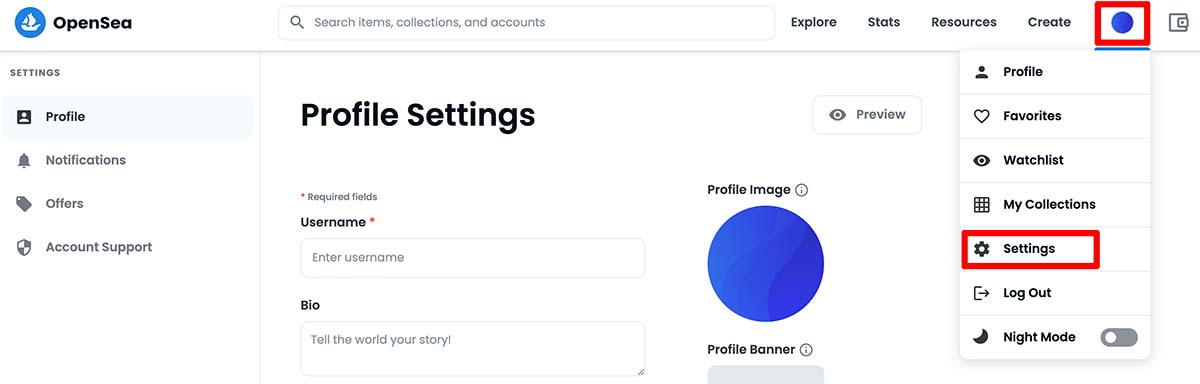 トップページ右上のボタンから「Setting(設定)」の画面に移動
トップページ右上のボタンから「Setting(設定)」の画面に移動
OpenSeaのプロフィール設定画面では、以下の情報を入力することが可能です:
- ユーザー名(必須)
- バイオグラフィー
- Eメールアドレス(必須)
- プロフィール画像
- プロフィールバナー
- 各種SNSリンク
これらの中で、必須項目となるのは「ユーザー名・Eメールアドレス」の2点です。OpenSeaでのNFT取引を開始するためには、最低限この2つの情報を登録する必要があります。
ユーザー名は本名を使用する必要はないため、自分の好きなユーザー名を登録しましょう。ただし、このユーザー名は他のOpenSeaユーザーにも閲覧可能となるため、慎重に選択することをおすすめします。
Eメールアドレスは、OpenSeaからの重要な通知や取引に関する情報を受け取るために使用されます。正確なメールアドレスを入力し、後述する確認プロセスを完了することが重要です。
各種プロフィール情報の入力が完了したら、画面下部に表示されている「Save(保存)」のボタンをクリックします。この操作により、入力した情報がOpenSeaのシステムに保存されます。
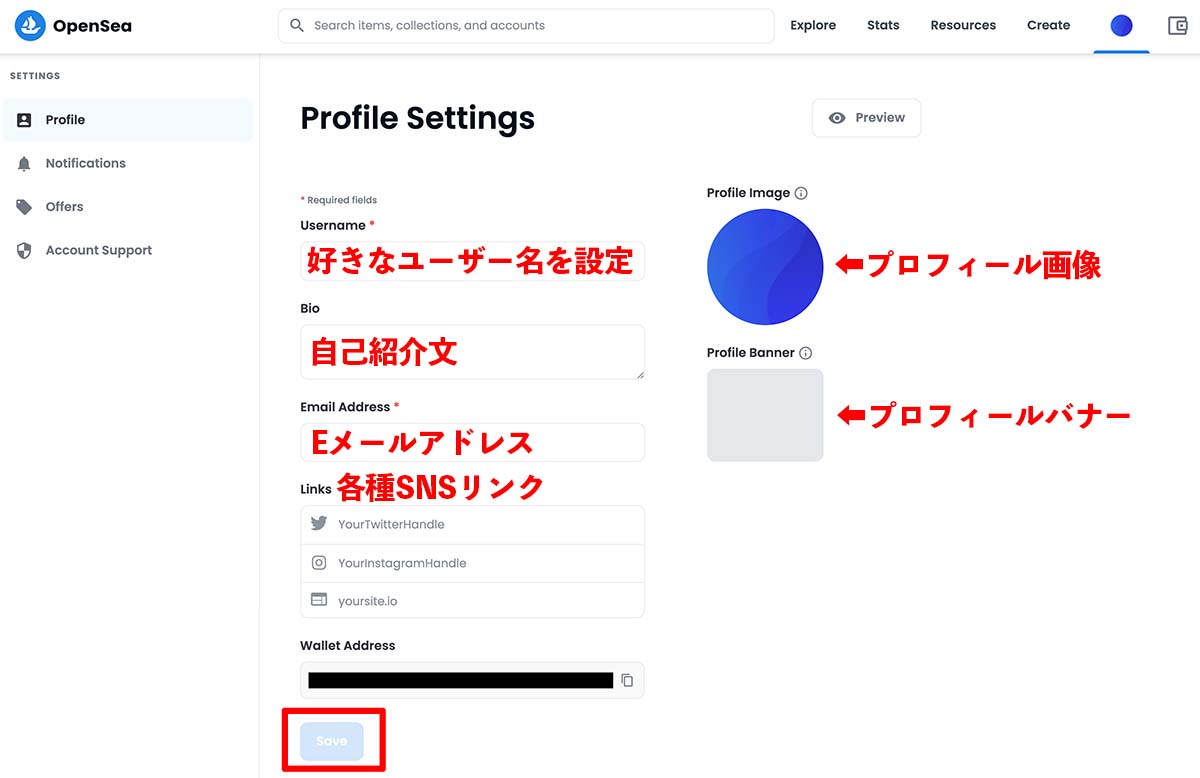 プロフィール情報を入力して「Save」をクリック(必須事項はユーザー名・Eメールアドレスのみ)
プロフィール情報を入力して「Save」をクリック(必須事項はユーザー名・Eメールアドレスのみ)
「Save(保存)」のボタンをクリックすると、登録したメールアドレス宛てに確認メールが届きます。このステップはOpenSeaアカウントのセキュリティを確保するために重要です。
メール管理アプリなどで受信メールを確認し、「VERIFY MY EMAIL」というボタンをクリックしましょう。このボタンをクリックすることで、メールアドレスの認証が完了し、OpenSeaでの本格的なNFT取引の準備が整います。
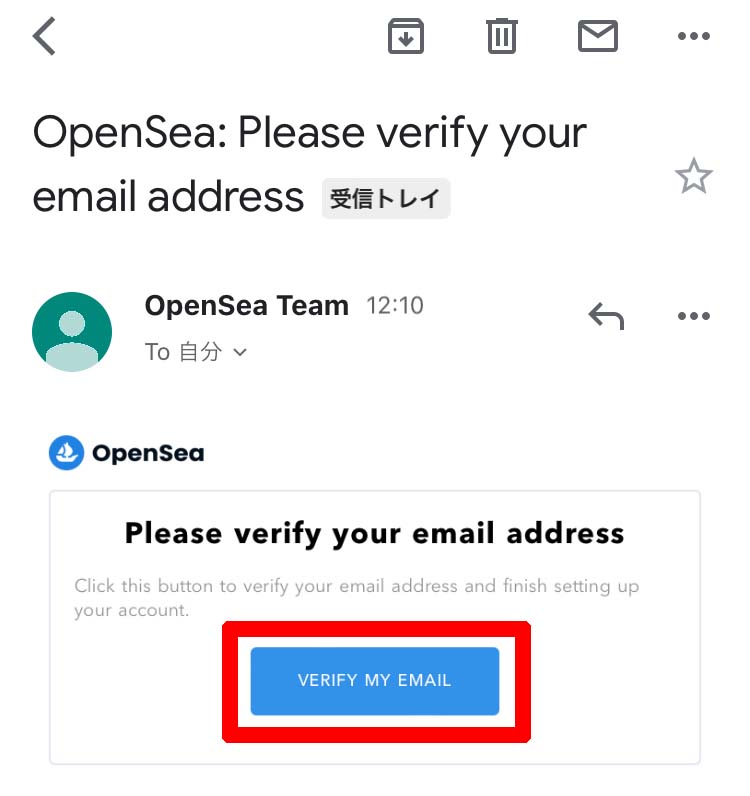 登録したメールアドレスの受信ボックスを開いて確認メールに記載された「VERIFY MY EMAIL」をクリック
登録したメールアドレスの受信ボックスを開いて確認メールに記載された「VERIFY MY EMAIL」をクリック
ここまでの手順が完了すれば、OpenSeaの基本的な登録作業は完了となります。これにより、NFTマーケットプレイスであるOpenSeaでの活動が可能になります。
接続したウォレットに暗号資産を保有している方は、その暗号資産を使用して出品されているNFTを購入することができます。また、ウォレットでNFTを保有している方は、そのNFTをOpenSeaのマーケットプレイスに出品したり、他のユーザーとNFTの取引を行ったりすることが可能になります。
・OpenSea公式サイト
・OpenSeaアプリ(iOS版)
・OpenSeaアプリ(Android版)
こちらの記事もあわせてどうぞ
執筆・翻訳:BITTIMES 編集部
サムネイル:Freepikのライセンス許諾により使用